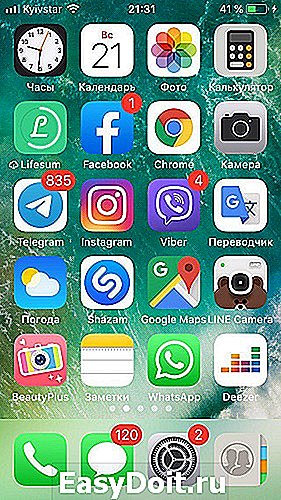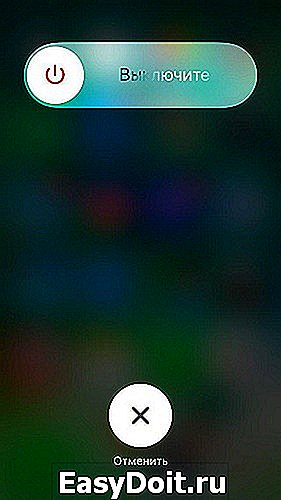Как освободить место на iPhone и iPad и ускорить их работу
Как освободить место на iPhone и iPad и ускорить их работу?
Многие пользователи устройств от Apple замечают, что сразу же после покупки iPhone и iPad работают невероятно быстро, однако со временем показатели скорости становятся все менее впечатляющими. Неудивительно, ведь вы сами устанавливаете десятки и сотни приложений, храните гигабайты фотографий, переписки в мессенджерах и так далее. Следствие этого — переполненный кеш, из-за которого устройства могут «подтормаживать».

Почти все приложения для iOS хранят файлы кеша — в Safari это информация о посещаемых сайтах: благодаря этому вы можете в любой момент открыть браузер и зайти на страницу, которую посещали пару часов назад. Гораздо быстрее, чем заново вводить сайт в адресную строку и затем искать нужную страницу.
Полно соответствующих файлов и у других приложений. Чтобы посмотреть, сколько места занимает кеш, зайдите в «Настройки» — «Основные» — «Хранилище и iCloud». Выберите «Управлять» и зайдите в любое приложение. У меня, к примеру, Spotify занимает полтора гигабайта, и это при том, что само приложение «весит» 104 мегабайта. Instagram при своем размере в 22 мегабайта дополнительно занимает 203 мегабайта.

 Для чистки также можно использовать приложения для Windows или OS X — тот же PhoneClean. Утилита очистит кеш устройства, удалит ненужные файлы и программы, которыми вы не пользуетесь. За это удовольствие придется заплатить (впрочем, есть и бесплатная версия), зато в будущем вы сможете без проблем производить очистку своих «яблочных» гаджетов.
Для чистки также можно использовать приложения для Windows или OS X — тот же PhoneClean. Утилита очистит кеш устройства, удалит ненужные файлы и программы, которыми вы не пользуетесь. За это удовольствие придется заплатить (впрочем, есть и бесплатная версия), зато в будущем вы сможете без проблем производить очистку своих «яблочных» гаджетов. 
А вообще, до такого лучше не доводить — для этого внимательно следите за свободным местом на iPhone и iPad и избавляйтесь от ненужного хлама, как только хранилище начнет стремительно уменьшаться. Загрузить все утилиты, о которых мы говорили в статье, можно по ссылкам ниже. Если знаете еще какие-то полезные программы для «чистки», делитесь с другими читателями в комментариях.
Название: Battery Saver
Издатель/разработчик: lin tongtong
Цена: Бесплатно
Встроенные покупки: Нет
Совместимость: Для iPhone
Ссылка: Установить
Название: PhoneClean
Издатель/разработчик: iMobie
Цена: Бесплатно (29,99 $)
Встроенные покупки: Нет
Совместимость: OS X
Ссылка: Установить
Название: PhoneClean
Издатель/разработчик: iMobie
Цена: Бесплатно (29,99 $)
Встроенные покупки: Нет
Совместимость: Windows
Ссылка: Установить
appleinsider.ru
Как почистить оперативную память iPhone и iPad

Простая, но эффективная операция.
Замечаете, как ваш iPhone или iPad иногда начинает подтормаживать при выполнении не самых сложных операций? Задумываться об апгрейде или грешить на несовершенство последних версий iOS стоит далеко не всегда — подобная проблема решается банальным очищением оперативной памяти.
iPhone и iPad устроены так, что пользователям не приходится заботиться об использовании оперативной памяти, отслеживая количество запущенных приложений. И именно это едва ли не больше всего нравится новоиспеченным владельцам мобильной техники Apple, перешедшим на iPhone и iPad с Android-устройств.
Однако время от времени очищать оперативную память нужно и на iPhone и iPad. Каждый день утруждать себя этим занятием не нужно, но в моменты, когда устройство начинает хоть немного подтормаживать, лучше всего прибегнуть к описанному ниже простому и эффективному способу очистки оперативной памяти.
Примечание: на iPhone X данный способ не работает.
Как почистить оперативную память iPhone и iPad
Шаг 1. Разблокируйте свой iPhone или iPad
Шаг 2. Нажмите кнопку Питание и удерживайте ее до тех пор, пока на экране появится слайдер «Выключить»
Шаг 3. Удерживайте кнопку Домой в течение 5-20 секунд, ровно до тех пор, пока вас опять не перебросит на системный экран. Слайдер «Выключить» не трогаем.

Готово! Вот такая простая операция отвечает за очищение оперативной памяти и перезагрузка для ее выполнения не требуется. Прибегать к очищению оперативной памяти вы можете каждый раз, когда замечаете, что приложения и игры начинают работать медленно или вовсе подвисают.
Поставьте 5 звезд внизу статьи, если нравится эта тема. Подписывайтесь на нас ВКонтакте , Instagram , Facebook , Twitter , Viber .
bloha.ru
Как очистить оперативную память на айфоне и ускорить его работу без перезагрузки

Пользователи айфонов мало обращают внимания на память своего устройства. Ведь она мешает их комфортному существованию достаточно редко. Но чем реже возникает проблема тем болезненнее она ощущается и тем тяжелее ее решить. Сегодня мы узнаем как очистить оперативную память на айфоне и ускорить его работу без перезагрузки.
Как работает память в iPhone
В операционной системе iOS, которая установлена на айфонах особое внимание разработчики уделили оптимизации работы с памятью. Благодаря этому айфоны работают достаточно быстро. Это происходит потому что система динамически освобождает память под нужны новых приложений, за счет тех, которые находятся в фоновом режиме.
Но рано или поздно возникает момент, когда и айфон начинает тормозить. Это происходит по разным причинам — где-то недоработка разработчиков конкретного приложения, которое не освобождает ресурсы по запросу системы или слишком много открыто и работает приложений в фоне, но что бы ни было причиной, есть способ решить эту проблему быстро и просто, даже не выключая или перезагружая ваш iPhone.
Этот способ знают далеко не все пользователи смартфонов от Apple и даже для продвинутых пользователей он довольно часто является открытием. А заключается он в быстрой очистке оперативной памяти ан айфоне. После чего любые тормоза и задержки в работе исчезают и владелец может спокойно наслаждаться прежней скоростью работы.
Как очистить оперативную память на айфоне
Что надо сделать? Делаем следующее:
- Разблокируем айфон.

- Держим и не отпускаем кнопку Питание. Отпускаем кнопку питания только после появления слайдера выключения устройства.

- Далее не трогаем этот слайдер, вместо этого держим нажатой кнопку Домой. Не отпускаем ее до того момента пока не окажемся снова на системном экране.

Все готово. Оперативная память на смартфоне очищена. Все негативные эффекты от ее заполнения сняты. Этот способ стоит использовать, когда вы начинаете ощущать, что ваш айфон начинает работать не так быстро как раньше. Это не потребует от вас никаких усилийи временных затрат, но даст мгновенный эффект.
Подписывайтесь на наш канал в Яндекс.Дзен — там вы найдете еще больше интересных и полезных материалов
gadget-explorer.com
Как очистить оперативную память iPhone и нужно ли это делать

Как очистить оперативную память на iOS

Инструкция для всех мобильных «яблочных» устройств, за исключением iPhone X, одинакова: нужно лишь вызвать меню выключения устройства (зажав кнопку блокировки на несколько секунд), после чего стоит удерживать кнопку «Домой» до возврата на главный экран.
Однако в случае с юбилейным смартфоном от Apple всё немного сложнее, поскольку в нём нет кнопки на фронтальной панели. Тем не менее очистить оперативную память можно и на нём:

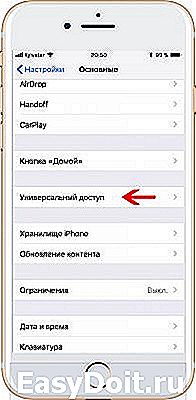

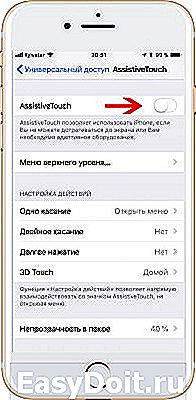

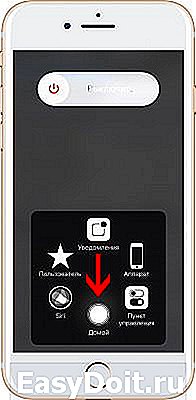



Примечание: если вы намерены регулярно очищать оперативную память на iPhone X, перейдите по пути Настройки → Основные → Универсальный доступ, выберите раздел «Быстрые команды» и нажмите на пункт AssistiveTouch. Это позволит активировать и скрывать AssistiveTouch по тройному нажатию на кнопку блокировки.
Чем отличается очистка оперативной памяти от закрытия приложений
В некоторых случаях плохо оптимизированные приложения не прекращают полностью свою работу при закрытии, а продолжают выполнять некоторые функции в фоновом режиме (например, отслеживать местоположение пользователя, отправлять статистику и прочее). Очистка оперативной памяти полностью «убивает» все программы, даже если они оставались в фоне.
Нужно ли очищать оперативную память iPhone и iPad
Старший вице-президент по разработке программного обеспечения компании Apple Крейг Федериги (Craig Federighi) утверждал ещё в 2016 году, что приложения не стоит даже закрывать — они могут висеть в фоне, не нагружая систему. Исходя из этого, можно сделать вывод, что очищать оперативную память уж тем более не нужно. Однако в реальности дела обстоят не так гладко, как это видится сотрудникам Apple.
Действительно, актуальные флагманы, а также смартфоны прошлого и позапрошлого годов достаточно производительные, чтобы хранить свёрнутые приложения (и процессы в фоновом режиме) без «ущерба» для себя. Однако старые iPhone или iPad, которым уже несколько лет, могут начать подтормаживать и излишне расходовать заряд аккумулятора. Это обусловлено тем, что их процессоры и объем оперативной памяти не годятся в полной мере для хранения современных приложений. Поэтому владельцам старых устройств рекомендуется не оставлять в свёрнутом виде больше трёх-пяти приложений и время от времени очищать оперативную память (тем более, что сделать это — дело трёх секунд).
trashbox.ru
Как очистить оперативную память на iPhone X, XS, XR

Некоторые приложения в iOS забирают под свои нужды часть оперативной памяти и не освобождают ее, что, конечно, неудивительно. В результате этого снижается производительность устройства, будь то iPhone или iPad. Процесс очистки рекомендуется делать, когда гаджет действительно устает, или для профилактики — хотя бы один раз в неделю.
По сравнению с iPhone 4, 5, 6, 7, 8 (а так же S и Plus модификаций) в моделях iPhone X, XS, XR процесс очистки оперативной памяти отличается, так как отсутствует кнопка «Домой».
Для начала вам нужно открыть «Настройки» — пункт «Основные».

Тут следует найти строчку «Универсальный доступ» и нажать на нее.

Пролистав немного вниз, вы увидите подпункт AssistiveTouch, его необходимо активировать.
AssistiveTouch — это виртуальная кнопка, которую можно включить на экране вашего iPhone или iPad. С ее помощью можно вызвать многофункциональное меню и осуществлять через него различные действия.

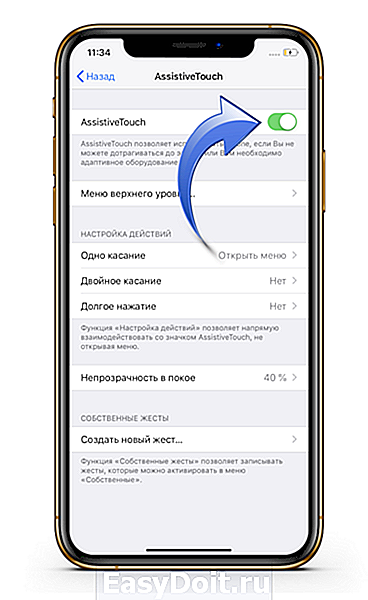
Далее вам следует вернуться в предыдущее меню, пролистать в самый низ и найти «Быстрые команды».

Тут нажимаете на AssistiveTouch, справа появится галочка.

Теперь при тройном нажатии на кнопку питания вашего Айфона будет появляться (или пропадать) та самая виртуальная кнопка. Для очистки оперативной памяти нужно попасть в режим выключения, это можно сделать двумя способами:
Нажать поочередно на кнопку увеличения и уменьшения громкости, а затем зажать кнопку питания. Выполнять эти действия необходимо быстро. Если вдруг не поняли как это делается, можно спуститься в самый низ инструкции, там все в видео формате.

Или можно просто перейти в «Настройки» — «Основные» — «Выключить».

Как только вы окажетесь на экране выключения, вам следует нажать на кнопку AssistiveTouch и удерживать виртуальную кнопку «Домой».

Спустя пару секунд экран выключения исчезнет, и очистка будет завершена!

Так же вы можете посмотреть эту инструкцию в видео формате:
madgeek.io
Как почистить оперативную память (RAM) на iPhone и iPad
RAM является виртуальной памятью с произвольным доступом . Фактически это цифровая столешница, в которой система iOS помещает запущенные приложения и доминирует над данными, поэтому чем больше оперативной памяти iOS, тем быстрее будет ваше устройство. Все интересуют любой способ, который улучшит скорость работы устройства. Как очистить оперативную память (RAM) iPhone / iPad, чтобы поддерживать производительность на пике? В этой статье мы расскажем вам два простых метода, которые помогут вам быстро удалить RAM-память .
Как быстро почистить оперативную память в iOS 11 ?
Способ 1. Вручную очистить оперативную память на вашем iPhone и iPad
Чтобы ваша система iOS работала быстрее, вы можете ускорить работу iOS на iPhone и выполнить следующие простые шаги.
Шаг 1: Нажмите и удерживайте кнопку «Сон / Пробуждение» до тех пор, пока на экране не появится сообщение « Выключите ». Затем вы можете отпустить кнопку «Сон / Пробуждение».
Шаг 2: Нажмите и удержите кнопку HOME , до тех пор, пока снова не появится домашний экран (5-20 секунд).
После двух простых шагов, описанных выше, производительность устройства может быть улучшена, и они будут работать быстрее. Однако вам не рекомендуется часто использовать первый метод, так как он повредит батарею устройства iOS. Итак, есть ли приложение для освобождения оперативной памяти на iPhone X/8/7 / 6s / 6 / 5s ? Конечно!
Поскольку подсказка для руководства может не очень помочь, вот идеальная замена для вас, чтобы освободить RAM-память в iOS 11. Tenorshare iCareFone — отличный очиститель для iPhone / iPad. Повысьте производительность, которая обещает очистить все чувствительные и перегруженные данные. Это позволяет вам избавиться от нежелательных файлов, чтобы ваше устройство могло иметь больше свободного места и приложения могли работать быстрее.
Как использовать программу для освобождения оперативной памяти на iPhone / iPad бесплатно ?
Чтобы очистить оперативную память и ускорить работу устройства, вы можете легко завершить это через фокцию .
Шаг 1: Подключите iOS-устройство к компьютеру через USB-кабель. Когда программа обнаруживает ваш устройство, перейдите к «Очистка и Ускорение » на главном интерфейсе.
Шаг 2. Нажмите кнопку «Быстрый поиск», чтобы начать новое сканирование.
Шаг 3. Выберите типы, которые вы хотите очистить, и нажмите кнопку «Очистка» во окне, чтобы удалить целевые объекты.
После того, как выполнены три шага, вы удивительно видете, что ваш iPhone и iPad работают быстрее и плавнее. Если вы считаете хорошей идеей освободить оперативную память в iPhone / iPad, поделитесь ею со своими друзьями.
www.tenorshare.ru
-
iСекреты 16.01.2016 9786 Комментарии (5)
- Шрифт уменьшить размер шрифтаувеличить размер шрифта

Во время запуска приложений на iPad, iPod touch и iPhone их платформа, а именно — iOS, распределяет системную память в динамическом режиме, выделяя под фоновые и основные задачи отдельные участки. Во время этого режима использование памяти для решения задач неактивных программ временно останавливается.
Нюансы работы оперативной памяти на iOS
В основном iOS отлично справляется со своей задачей по распределению оперативной памяти. Это даёт возможность иметь доступ к тем приложениям, которые используются чаще и реагируют быстрее. Операционная система не предусматривает задачи систематизировать и утилизировать информационный мусор в виде объектов, которые были не востребованы программами. Поэтому часть приложений может заимствовать некоторый сегмент памяти и отказываться освобождать её в ответ на запрос ОС. Логично, что производительность гаджета катастрофически снижается.
Лояльная чистка оперативной памяти
Обычно пользователи гаджетов при возникновении такой проблемы прибегают к перезагрузке. Но есть другой способ, позволяющий очистить оперативную память более лояльным к системе способом.
- Разблокируйте гаджет.
- Нажмите его кнопку питания и сохраняйте положение, пока появится знак «Выключить».
- Но вместо использования этого слайдера, нажимайте и держите кнопку Home (5-15 с) до появления домашнего экрана.

Эта схема отвечает за перезагрузку системного приложения SpringBoard, которое отвечает за главный экран. Оно полностью освобождает память от тех процессов, которые неактивны.
Использование такого алгоритма исключает удаление диспетчера задач либо приложений. В диспетчере задач хранятся те приложения, которые были использованы недавно и связи с этим «застыли» в режиме ожиданий.
Повод для использования представленного алгоритма
Если открытые программы перестали давать обратный отклик или реагируют очень медленно, то обозначенная схема поможет решить задачу. Если чистить ОЗУ во время работы приложений, то они попросту исчезнут.
Удаление приложений из диспетчера задач в принудительном режиме имеет обратный ожидаемому эффект: срок службы батареи быстрее иссякает, а не наоборот, как принято думать.
Этот способ оценят владельцы ретро-моделей iPhone, содержащих менее 1 Гб оперативной памяти.
macburo.com